Win11电脑休眠无法唤醒怎么办?Win11系统休眠后无法唤醒解决办法
2023-03-08
9402
0
电脑的休眠功能,为长时间不用的电脑进行了关闭显示、硬盘停转的深度节能模式,不仅节约能源,还保护设备。但有些时候也会出现一些问题,如休眠后无法唤醒,无法移动鼠标,敲击键盘都无效,最后只能长按电源键来强制关机,当你也遇到无法唤醒的问题时,可以尝试以下2种方法来解决。
电脑休眠后无法唤醒的因素一般有三个:
第一:是系统硬件不兼容、不支持。
第二:是系统设置原因导致。
第三:是没有设置混合唤醒造成的。
方法一:
1、鼠标右键开始菜单或者按“Win+X”,在列表中选择“设备管理器”。
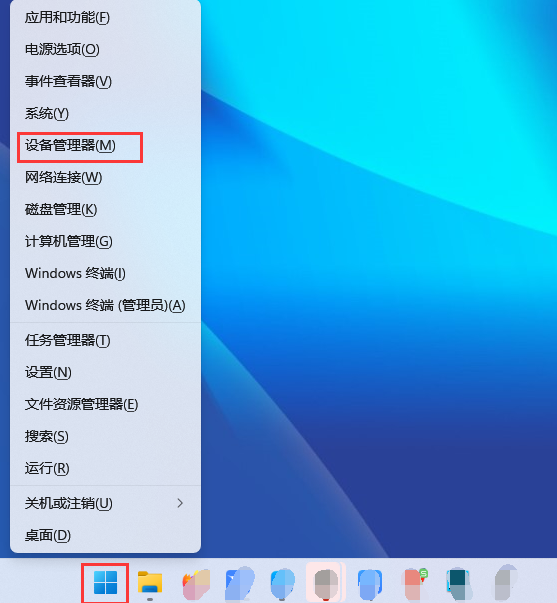
2、然后在右边找到“系统设备”,下拉内容中右键单击“Intel Management Engine Interface”,选择“属性”。
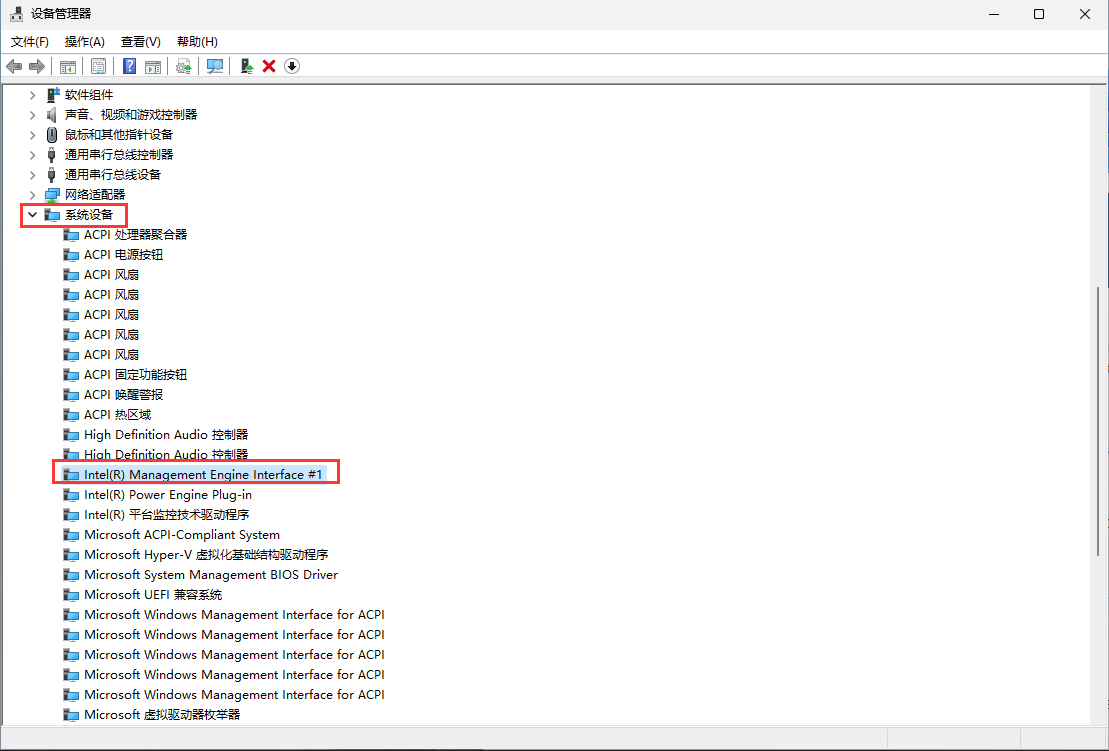
3、在属性对话框中,切换到“电源管理”上,取消勾选“允许计算机关闭此设备以节约电源”后系统在休眠后就可以正确的唤醒了。
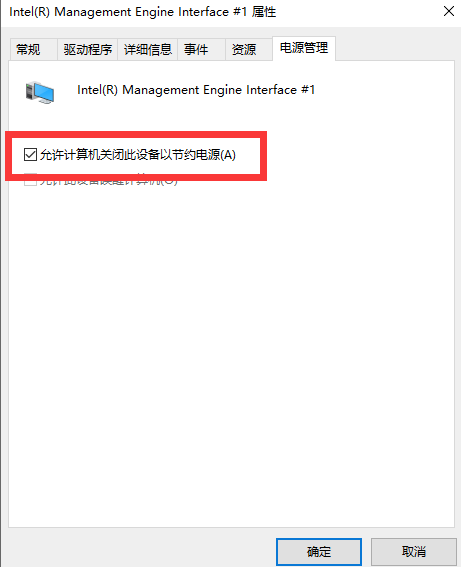
方法二:
没有设置混合唤醒造成的。
1、打开“此电脑”,点击路径栏中中小箭头图标,找到“控制面板”。如下图:
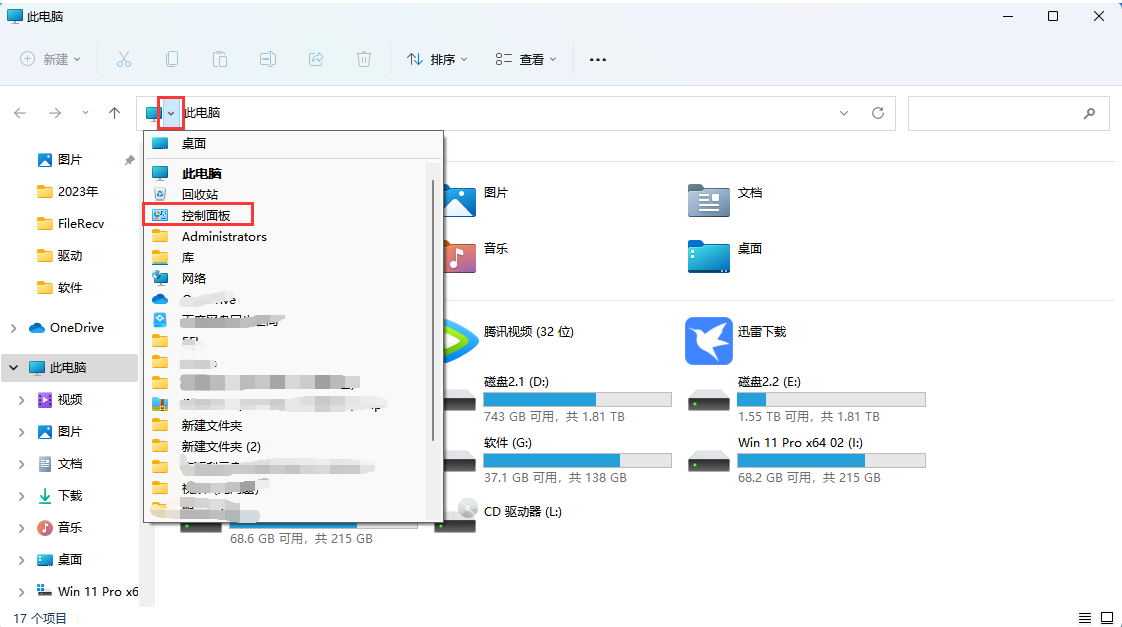
2、右上角查看方式切换到“小图标”,找到并打开“电源选项”。如下图:
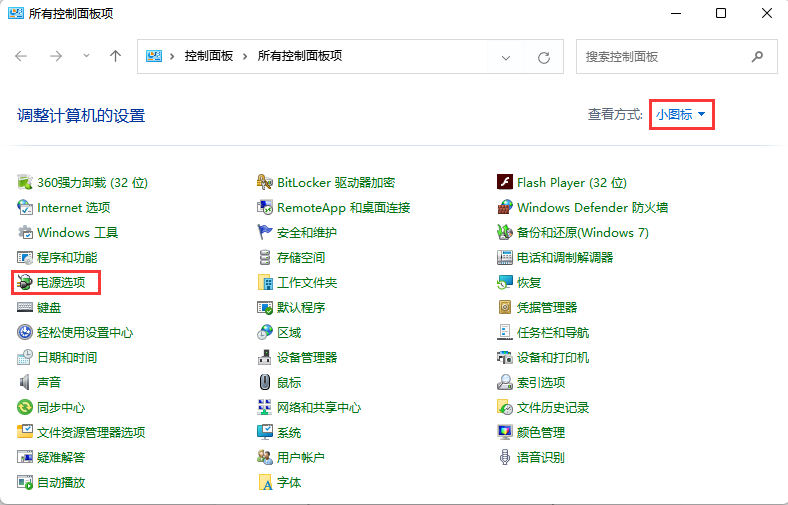
3、更改当前计划后的“更改计划设置”。如下图:
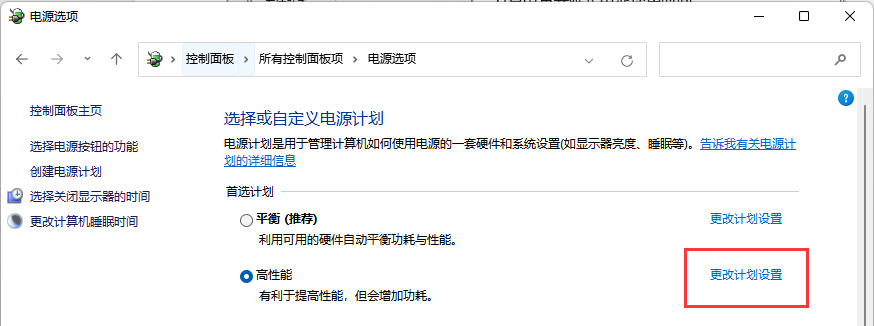
4、点击“更改高级电源设置”。如下图:
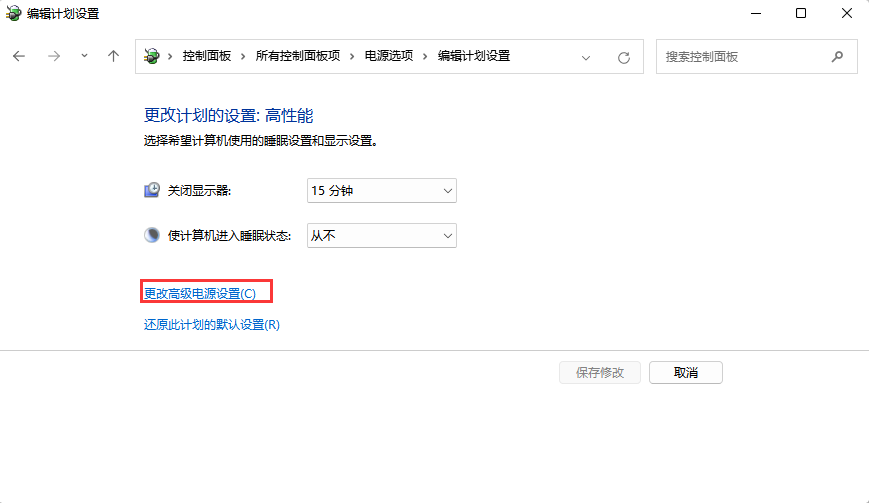
5、打开“电源选项”里面的“硬盘”选项,选择从不。如下图:
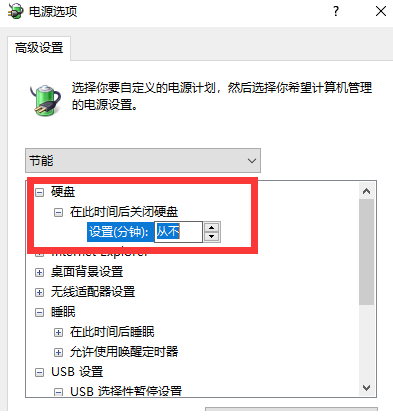
以上就是给大家分享的Win11电脑休眠后无法唤醒的解决办法,希望本文能帮助大家。
温馨提示:攀升网站提供的技术方案与您产品的实际情况可能存在差异,请您认真阅读方案并知晓其示风险的情况下谨慎操作,避免造成任何损失。





